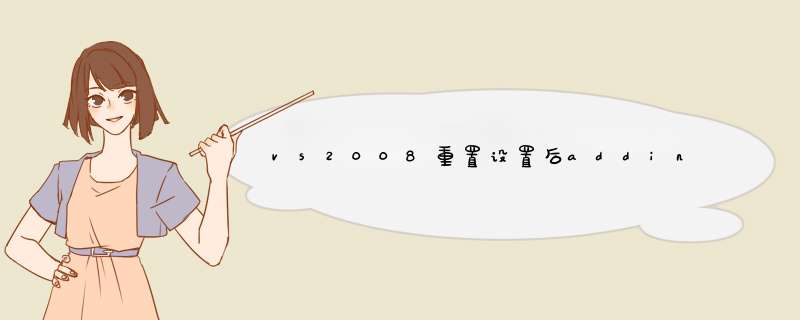
1、首先要下载addons这个软件,并更新到最新版,如果不是最新版,那么就会出现很多错误,连接不上。
2、其次进入到软件里面,选择下面的放大镜,点击选择scp。
3、然后在出来的模型里面选择get,进行下载。
4、最后下载好以后会选择打开方式,这里选择vs2008即可。
没有默认密码,修改密码步骤如下:
1、先用Window身份验证方式登陆进去,选择数据库实例,右键选择属性——安全性。
2、把服务器身份验证选项从“Window身份验证模式”改为“SQLServer和Window身份验证模式”。
3、重新用Window验证方式登陆,接着就是右击sa登录名,选择点击属性。
4、然后就是开始修改sa密码,如下图。
5、修改完成后,可以用户名和修改后的密码试试。
单击“开始”菜单,选择“所有程序”>“附件”,右键单击“命令提示符”,在上下文菜单中选择“以管理员身份运行(A)”,并在出现“用户账户控制”对话框中单击“继续”。
在命令提示符下首先运行date命令更改日期,将日期更改为2099年12月31日。
接下来运行命令:cscript
slmgrvbs
-rearm
待命令完成后,再次运行date命令将日期改回当前日期,如2006年12月19日。
命令 *** 作过程如下:
版权所有
(C)
2006
Microsoft
Corporation。保留所有权利。
C:/Windows/system32>date
当前日期:
2006/12/19
二
输入新日期:
(年月日)
2099/12/31
C:Windows/system32>cscript
slmgrvbs
-rearm
Microsoft
(R)
Windows
Script
Host
Version
57
版权所有(C)
Microsoft
Corporation
1996-2001。保留所有权利。
命令成功地完成。
要使更改生效,请重新启动系统。
C:Windows/system32>date
当前日期:
2099/12/31
四
输入新日期:
(年月日)
2006/12/19
C:Windows/system32>
这时,可以关闭“命令提示符”,但先不要重新启动计算机。解压缩本贴的附件到一个本地文件夹,然后右键单击“Vista
test
crackexe”,在上下文菜单中选择“以管理员身份运行(A)”。在程序的对话框中,单击“Install”按钮,出现“Service
installed”表明安装成功。关闭程序,重新启动计算机。
如何检验破解已成功
重新启动计算机后,运行一段时间(几分钟即可),按Win+R组合键,输入slmgrvbs
-dlv来查看激活计数器。如果出现的对话框中“剩余时间”项目的内容为“43200
分钟(30
天)”即告成功。
使用 *** 作系统总免不了要对用户设置密码,为了保障安全性,一般还要求密码要符合复杂性的要求。而由于记忆力的问题,有时候会出现我们忘记了用户密码而无法进入系统的情况。
Windows server 2008提供了一个密码重设盘的功能,可以通过创建一个软盘来作为忘记密码后重设用户密码的作用。
在系统安装完成后,Windows 2008会要求我们输入一个administrator的初始密码。而在密码框的下方,就有一个“创建密码重设盘”的链接。点击后即可开始创建一个密码重设盘。
除了在系统安装完成的时候创建密码重设盘外,我们也可以在其他有需要的时候再进行创建:在“控制面板”中打开“用户帐户”,在左边的任务栏中选中“创建密码重设盘”。
Windows Server 2003,默认都用超级管理员的身份进的,忘了的话,很难找回来的,不过你可以用XP的超级管理员账号进,把Windows Server 2003里面的东西倒出来,然后重做下Windows Server 2003系统。
至少6个字符,要包括大小写、符号、数字这四组字符中的三组。如12abAB是有效密码,而123456是无效密码。你可以在进入系统后,打开开始菜单--管理工具--本地安全策略,将其中的账户策略--密码策略下的密码必须符合复杂性要求设置为禁用,然后就可以随便设置密码了。
工具/原料
Server2008R2、Server2008R2安装光盘ISO、服务器
方法/步骤
在虚拟机的光盘中选择Server2008R2的ISO,并去确定(如果是物理机,直接把ISO刻录成光盘,放入光驱即可),如图。
重启服务器,在屏幕出现Press any key to boot from CD or DVD字样时,马上按任意键进入光盘引导模式,根据提示,选择下一步,如图。
1、在光盘引导的系统安装界面,选择修复计算机,如图一。
2、在d出的系统恢复选项中,选择使用可以帮助解决Windows 启动问题的恢复工具,并选择要修复的 *** 作系统(这里的D:盘其实就是系统中的C:盘,因为平时看不见的引导区被识别为C:了),然后下一步,如图二。
1、在系统恢复选项中,选择恢复工具为命令提示符,如图一。
2、在d出的命令提示符中,切换到系统分区d: 。
3、输入D:\>copy d:\windows\system32\oskexe d:\ 命令来备份oskexe(这个程序是轻松访问中的屏幕键盘,可以在登陆界面调用)。
4、输入D:\>del d:\windows\system32\oskexe 命令来删除原来的oskexe文件。
5、输入D:\>rename d:\windows\system32\cmdexe oskexe 命令把cmdexe重命名为oskexe,然后重启系统,如图。
系统重启过程中,本次不要从光盘引导,而从硬盘进行引导,在系统登录界面,点击轻松访问按钮,在d出的轻松访问对话框中,勾选屏幕键盘,然后确定,如图。
d出的屏幕键盘程序,其实是CMD命令界面(因为前面我们把oskexe替换为cmdexe了),输入命令net user查看系统下的用户;输入命令net user administrator 123456@p,重置adminitrator用户密码为123456@p(一定要是一个包含特殊符号数字字母的复杂密码,且位数超过8位)然后关掉命令窗口。
1、按Ctrl+Alt+Del,输入刚才的用户名administrator,并使用重置的秘码123456@p登陆,如图一。
2、成功进入系统后,如图二。
这样还不算完,需要恢复替换的文件,(除非你想每次输入osk调用命令控制台,被人从轻松访问改掉密码,系统变得会不安全)。
恢复的方法,重启系统从光盘引导,进入系统恢复选项中的命令提示符
输入命令D:\>rename d:\windows\system32\oskexe cmdexe 恢复cmdexe
输入命令D:\>copy d:\oskexe d:\windows\system32\ 恢复oskexe
然后重启,才算安全的完成了密码重置(不要忘记把光盘卸载),如图。
以上就是关于vs2008重置设置后addins菜单里不加载全部的内容,包括:vs2008重置设置后addins菜单里不加载、请问sql2008忘记sa的默认密码是多少或者怎么修改密码、SOS!windows server 2008 输入 slmgr.vbs -rearm 重置期限无效等相关内容解答,如果想了解更多相关内容,可以关注我们,你们的支持是我们更新的动力!
欢迎分享,转载请注明来源:内存溢出

 微信扫一扫
微信扫一扫
 支付宝扫一扫
支付宝扫一扫
评论列表(0条)